1、在菜单栏中选择“创建”按钮,在“多边形基本体”下创建“圆柱体”。
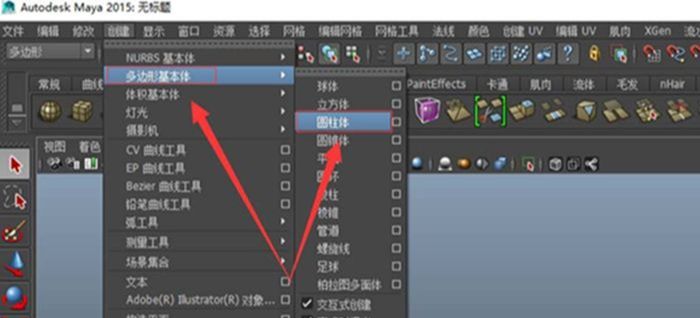
2、在场景中拖拽生成一个圆柱体。

3、在右侧“输入”卷栏下,更改相应的参数。

4、在选中编辑物体的情况下,选择“网格工具”菜单栏下的“插入循环边工具”。

5、单击圆柱体的棱线,在上下插入等距的两条循环边。
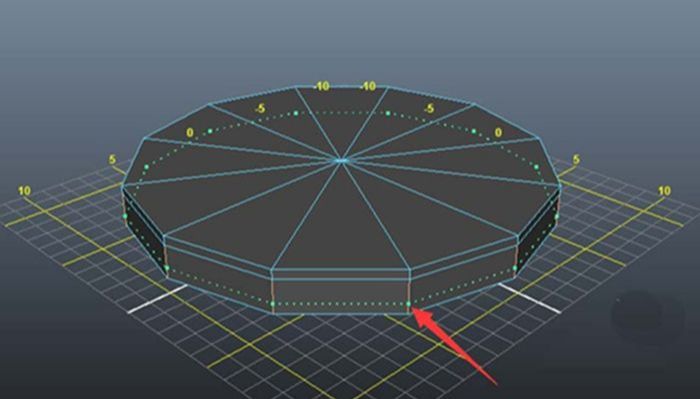
6、单击右键,将鼠标移动到“对象模式”时松开鼠标,返回对象模式。

7、调整视图,将圆柱体正对屏幕,确保在进行下步框选选择时能同时选择到正反两个面,并单击右键,将鼠标移动到“面”按钮上,进入“面”子物体级别。
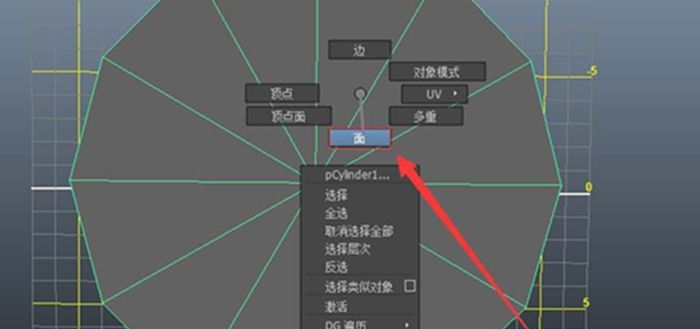
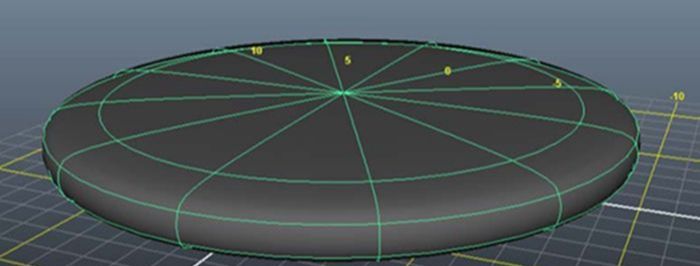
8、框选圆柱体的顶面,调整视图,查看底面是否同时已被选择。
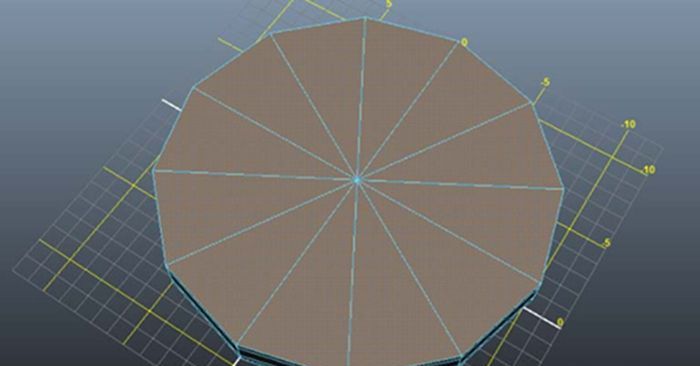
9、在英文输入法的前提下,按键盘“r”键进入“缩放”工具,对顶底面进行缩放编辑。
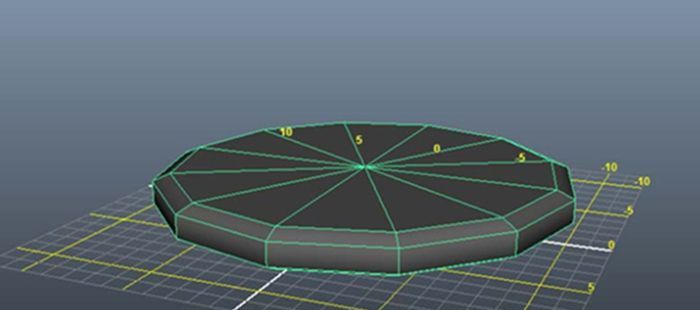
10、回到对象级别查看转折硬角制作情况,按键盘上的3键进入光滑模式查看。

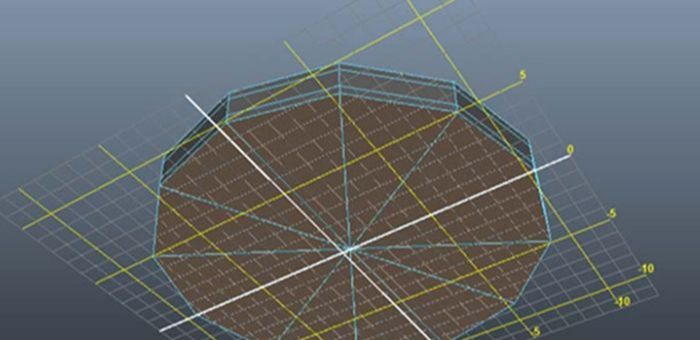
还没人评论,快来抢沙发~